Τα τελευταία χρόνια, η Apple καταβάλλει συνειδητή προσπάθεια να βελτιώσει το iOS και το iPadOS συνολικά. Από τη μεταφορά γραφικών στοιχείων στην αρχική οθόνη έως την παροχή μερικών από τις καλύτερες βελτιστοποιήσεις λογισμικού που έχουμε δει ποτέ, το iPhone και το iPad είναι αναμφισβήτητα καλύτερα από ποτέ. Φαίνεται όμως ότι οι αποφάσεις για τη βελτίωση άλλων τομέων των συσκευών μας βαρύνουν ένα χαρακτηριστικό που είναι εξαιρετικά σημαντικό.
Περιεχόμενα
- Σχετική ανάγνωση
-
Πώς να βελτιώσετε την αυτόματη διόρθωση για iPhone και iPad
- Απενεργοποιήστε την αυτόματη διόρθωση και τον ορθογραφικό έλεγχο
- Επωφεληθείτε από την αντικατάσταση κειμένου
- Σχετικές αναρτήσεις:
Σχετική ανάγνωση
- iPhone: Πώς να κάνετε το πληκτρολόγιό σας μεγαλύτερο
- Πώς να αλλάξετε τη φωτεινότητα του πληκτρολογίου στο iPad
- iPhone/iPad: Πώς να αλλάξετε το χρώμα του πληκτρολογίου
- Διόρθωση: Τα emoji λείπουν από το πληκτρολόγιο του iPad μου
- iPhone: Ενεργοποίηση και απενεργοποίηση της δόνησης κατά την πληκτρολόγηση
Πώς να βελτιώσετε την αυτόματη διόρθωση για iPhone και iPad
Κάποτε το πληκτρολόγιο iOS ήταν το καλύτερο στην επιχείρηση. Το Gboard της Google δεν μπορούσε να συγκρατήσει την ικανότητα της Apple να προβλέψει τι θα πάμε ή που προσπαθούμε να πληκτρολογήσουμε στα τηλέφωνά μας ανά πάσα στιγμή. Αργά αλλά σταθερά, το τοπίο έχει αλλάξει, καθώς υπάρχουν αρκετοί άνθρωποι που έχουν βαρεθεί την αδυναμία του iPhone να διορθώσει αυτόματα ακόμη και τις πιο απλές λέξεις. Σήμερα, ρίχνουμε μια ματιά σε μερικούς τρόπους με τους οποίους μπορείτε να δοκιμάσετε να βελτιώσετε την αυτόματη διόρθωση για το iPhone και το iPad.
Απενεργοποιήστε την αυτόματη διόρθωση και τον ορθογραφικό έλεγχο
Αυτό μπορεί να ακούγεται λίγο αντίθετο, αλλά ο καλύτερος τρόπος για να «διορθώσετε» την αυτόματη διόρθωση, είναι να απενεργοποιήσετε εντελώς τη λειτουργία. Ο λόγος για αυτό είναι ότι δεν θα χρειαστεί να ξεπεράσετε μερικές προτάσεις, μόνο για να επιστρέψετε και να διορθώσετε τα λάθη που έγιναν στην πορεία. Συνιστούμε επίσης να απενεργοποιήσετε τον ορθογραφικό έλεγχο στο iPhone και το iPad σας για παρόμοιους λόγους. Υπάρχουν φορές που το iPhone σας έχει δίκιο όταν γράψατε λάθος μια λέξη, αλλά το πληκτρολόγιο μηχανικής εκμάθησης της Apple δεν αναγνωρίζει ότι η περίεργη λέξη που έχετε πληκτρολογήσει πολλές φορές είναι στην πραγματικότητα λέξη.
- Ανοιξε το Ρυθμίσεις εφαρμογή στο iPhone ή το iPad σας.
- Παρακέντηση Γενικός.
- Επιλέγω Πληκτρολόγιο.
- Κάντε κύλιση προς τα κάτω μέχρι να φτάσετε στο Όλα τα πληκτρολόγια Ενότητα.
- Πατήστε την εναλλαγή δίπλα στο Αυτόματη διόρθωση.
- Σύμφωνα με το Αγγλικά ενότητα, πατήστε την εναλλαγή δίπλα στο Ελέγξτε την ορθογραφία.
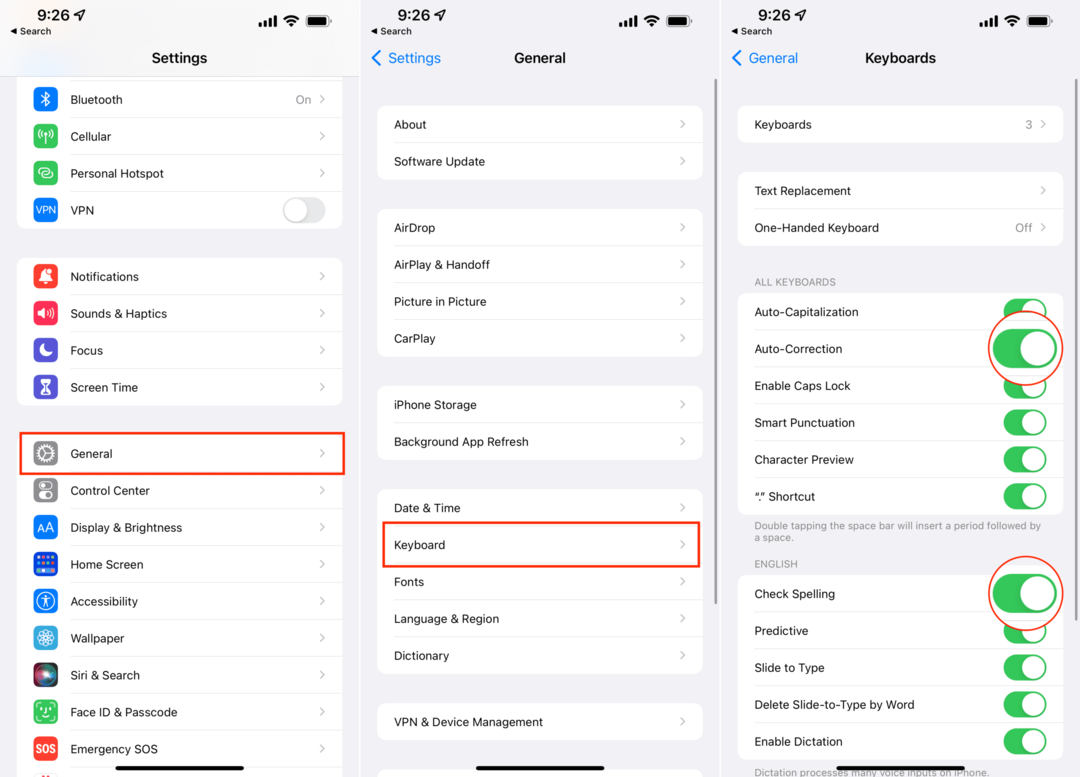
Ακόμα κι αν η αυτόματη διόρθωση και ο ορθογραφικός έλεγχος σας έχουν απογοητεύσει χωρίς τέλος στις συσκευές σας, αυτό δεν σημαίνει ότι δεν λειτούργησε. Επομένως, μπορεί να σας πάρει λίγο χρόνο για να συνηθίσετε να πληκτρολογείτε τα πράγματα με τον σωστό τρόπο, χωρίς να βασίζεστε στο πληκτρολόγιο της Apple για να διορθώσετε τυχόν σφάλματα που εμφανίζονται.
Επωφεληθείτε από την αντικατάσταση κειμένου
Ένας άλλος τρόπος με τον οποίο μπορείτε να προσπαθήσετε να βελτιώσετε τη συνολική εμπειρία πληκτρολόγησης στο iPhone και το iPad σας είναι να χρησιμοποιήσετε την αντικατάσταση κειμένου. Αυτό δεν ήταν πάντα ενσωματωμένο στο λειτουργικό σύστημα, καθώς θα έπρεπε να βασιστείτε σε εφαρμογές τρίτων, όπως το TextExpander, για να δημιουργήσετε αποσπάσματα αντικατάστασης. Αλλά πριν από μερικά χρόνια, η Apple το έφερε τελικά στο iPhone και το iPad και δείτε πώς μπορείτε να δημιουργήσετε διάφορες συντομεύσεις:
- Ανοιξε το Ρυθμίσεις εφαρμογή στο iPhone ή το iPad σας.
- Παρακέντηση Γενικός.
- Επιλέγω Πληκτρολόγιο.
- Παρακέντηση Κείμενο Αντικατάσταση.
- Στην επάνω δεξιά γωνία, πατήστε το + εικόνισμα.
- Εισάγετε το Φράση που θα χρησιμοποιηθεί.
- Δημιουργώ ένα Συντομώτερος δρόμος.
- Παρακέντηση Σώσει στην επάνω δεξιά γωνία.
- Επαναλάβετε αυτή τη διαδικασία για όσες λέξεις ή φράσεις χρειάζεστε.
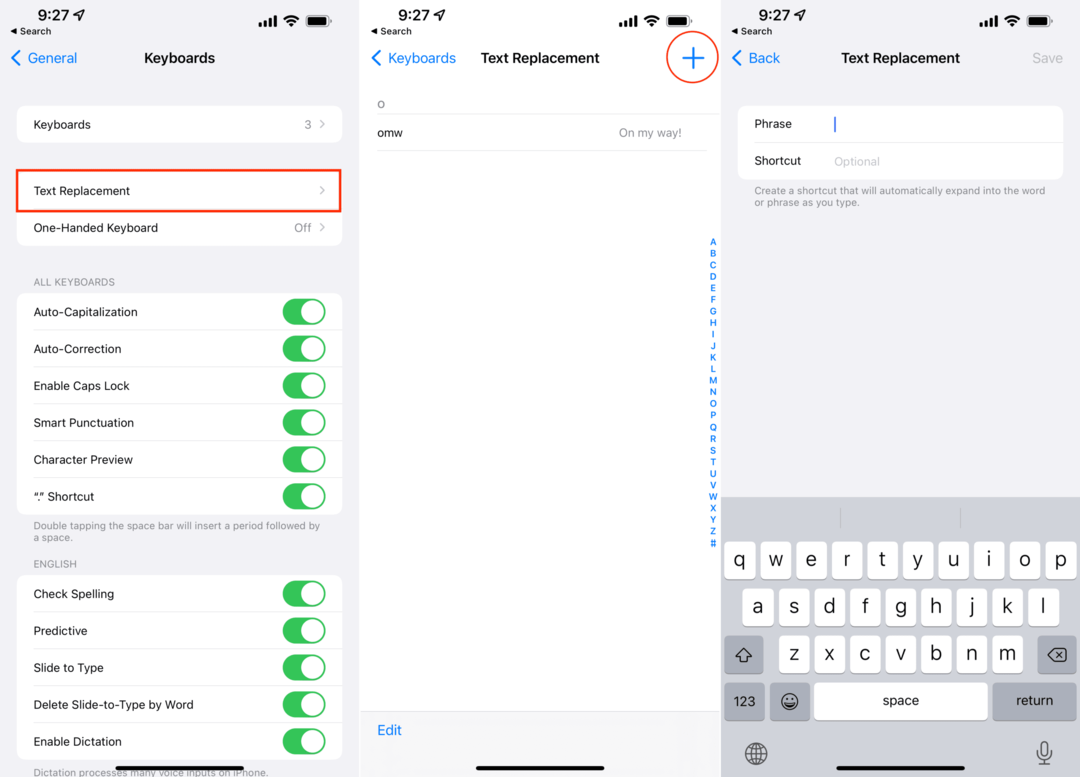
Ορισμένα βασικά παραδείγματα που μπορεί να θέλετε να χρησιμοποιήσετε περιλαμβάνουν την εναλλαγή του "Youre" με το "you're", αλλά η Αντικατάσταση κειμένου σάς επιτρέπει επίσης να δημιουργήσετε άλλες συντομεύσεις. Για παράδειγμα, θα μπορούσατε να χρησιμοποιήσετε κάτι σαν τα αρχικά σας για να εισαγάγετε το όνομά σας ή μια σειρά αριθμών για να εισαγάγετε τη διεύθυνσή σας. Μπορεί να μην φαίνεται πολύ, αλλά με την πάροδο του χρόνου, η αντικατάσταση κειμένου μπορεί να είναι πραγματικά χρήσιμη.
Ο Andrew είναι ανεξάρτητος συγγραφέας με βάση την ανατολική ακτή των ΗΠΑ.
Έχει γράψει για διάφορους ιστότοπους όλα αυτά τα χρόνια, συμπεριλαμβανομένων των iMore, Android Central, Phandroid και μερικών άλλων. Τώρα, περνάει τις μέρες του δουλεύοντας σε μια εταιρεία HVAC, ενώ σεληνόφως ως ανεξάρτητος συγγραφέας τα βράδια.